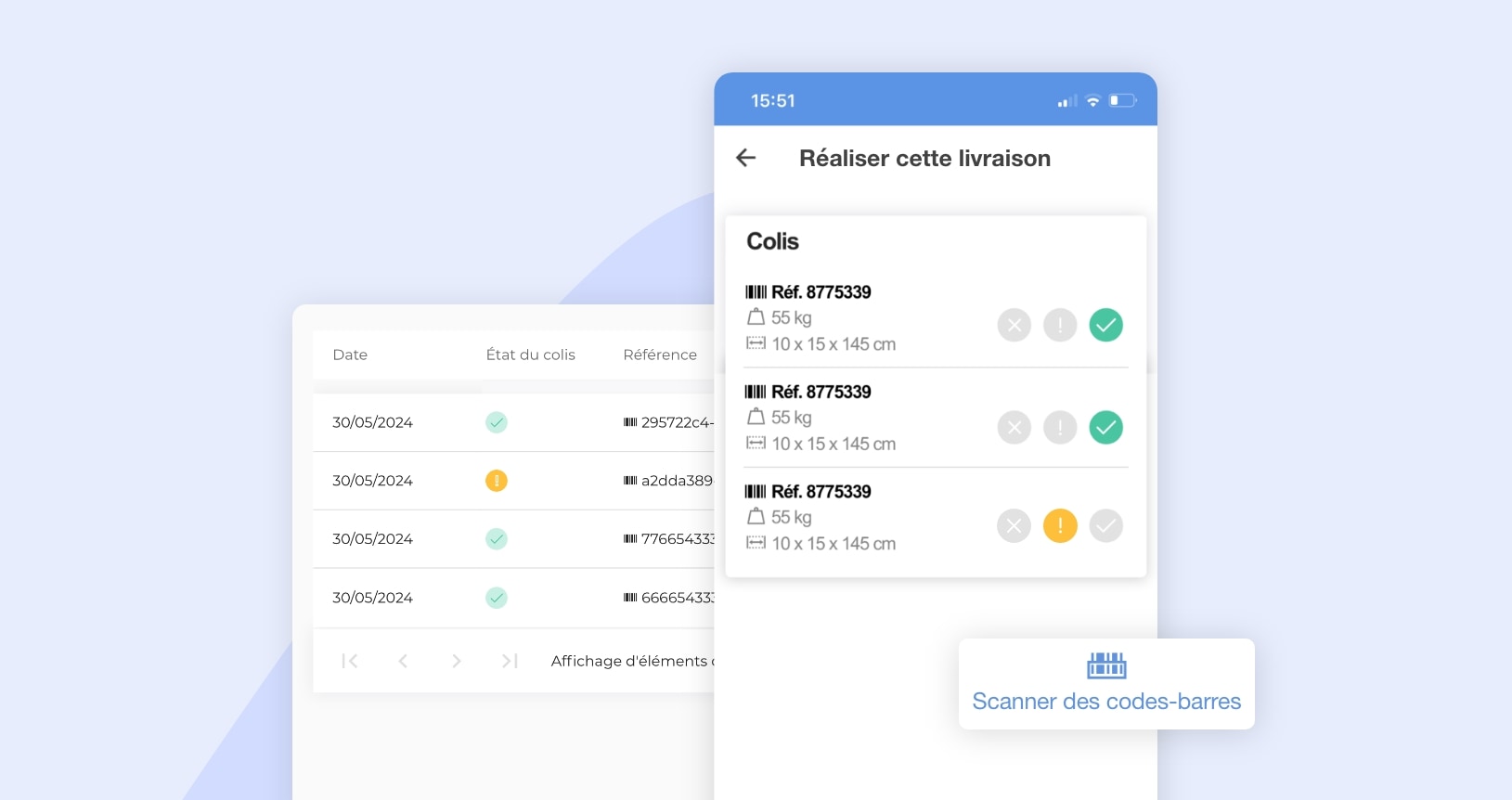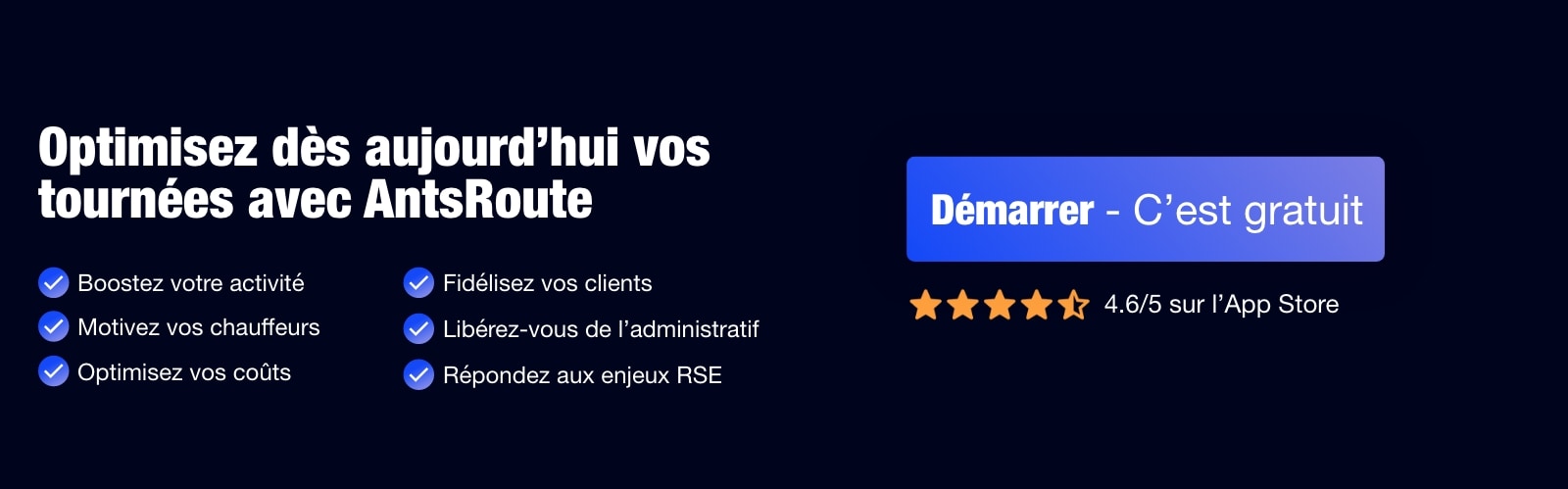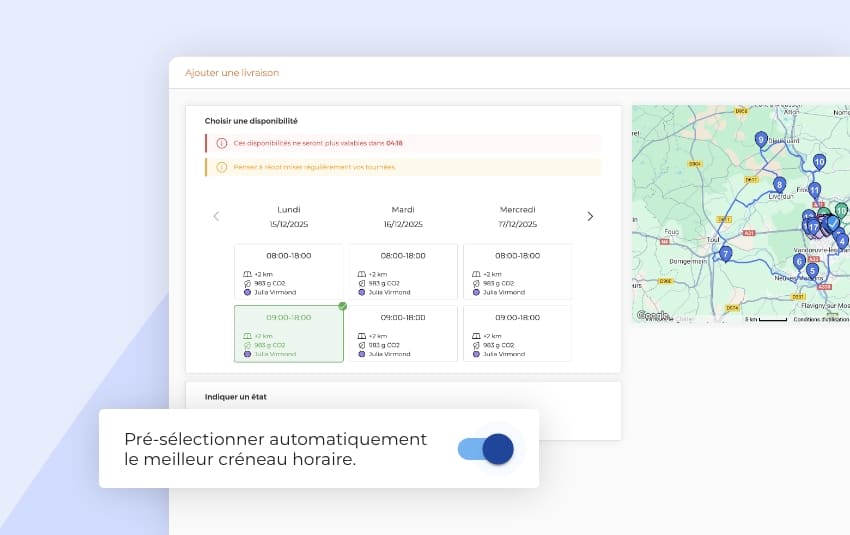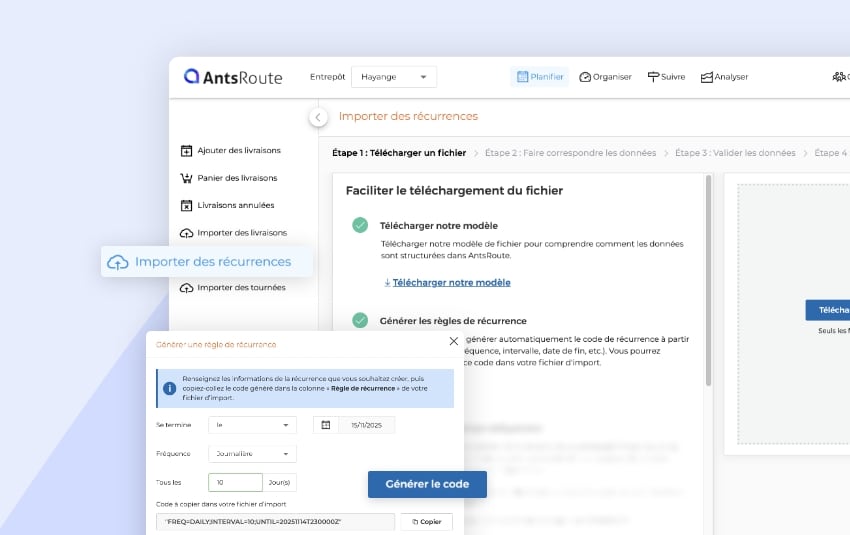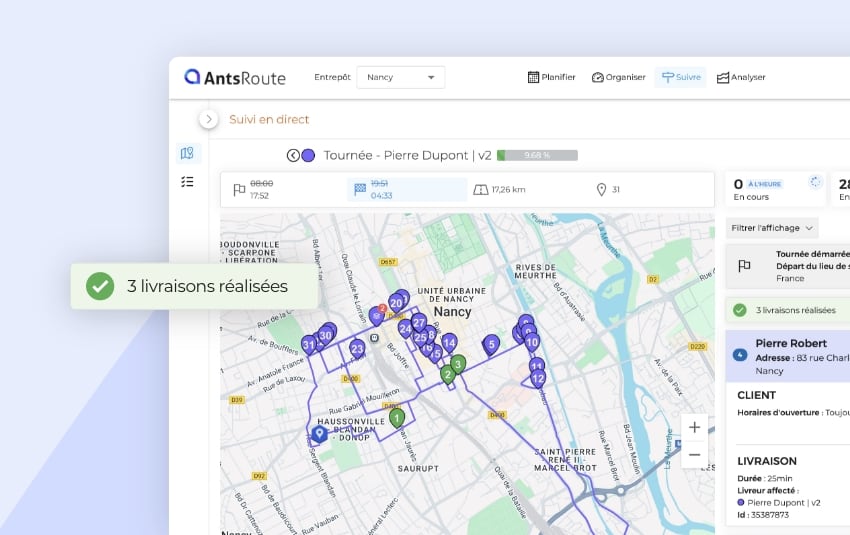Mai 2024 : Quelles sont les nouveautés AntsRoute ?
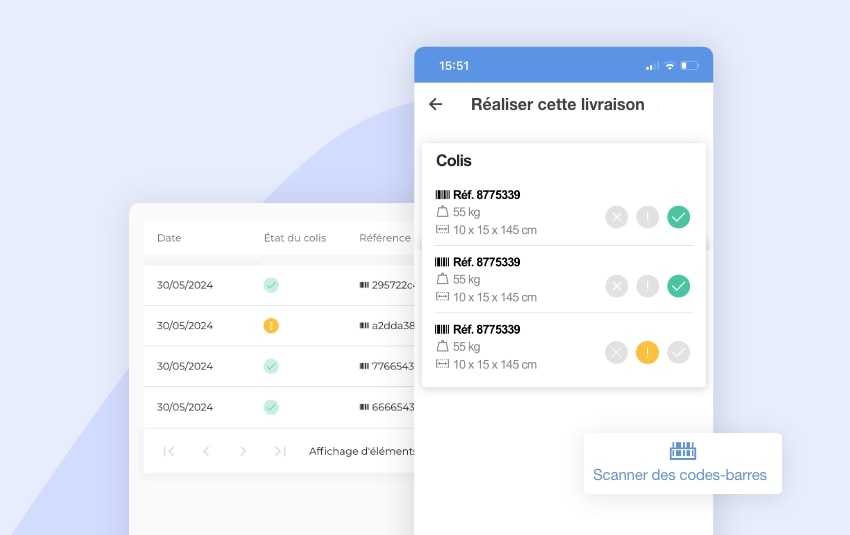
Blog > Nouveautés produit > Mai 2024 : Quelles sont les nouveautés AntsRoute ?
Mai 2024 : Quelles sont les nouveautés AntsRoute ?
Publié le 3 juin 2024 • Lecture : 7 min read
Nous sommes ravis de vous annoncer l’arrivée de nouveautés sur notre logiciel d’optimisation de tournées. Grâce aux retours précieux de nos utilisateurs et aux efforts de notre équipe technique, nous avons apporté des améliorations significatives sur l’interface. Découvrez sans plus attendre comment ces nouvelles fonctions vont transformer votre quotidien sur AntsRoute.
Sommaire de l’article :
- Scanner le code-barres d’un colis pour valider sa livraison
- Définir une règle de calcul du prix des interventions
- Assigner plusieurs compétences à une intervention
- Zoomer les heures dans le planning
Scanner le code-barres d’un colis pour valider sa livraison
Si vous êtes gérant d’une boutique ou d’une société de distribution et organisez des livraisons à domicile, cette nouveauté est faite pour vous ! Nous venons de faire évoluer notre fonction de gestion des colis. Désormais, vos chauffeurs-livreurs peuvent scanner les codes-barres pour valider la livraison des colis depuis l’application mobile. Prêt à en savoir plus ? L’équipe AntsRoute vous explique tout !
Qu’est-ce que la gestion des colis ?
Grâce à cette fonction, lors de la planification d’une livraison, vous pouvez ajouter les colis à livrer chez vos clients. Pour chacun des colis, vous pouvez renseigner plusieurs informations :
- référence du colis (code-barres)
- poids (kg)
- longueur (cm)
- largeur (cm)
- hauteur (cm).
Depuis l’application mobile AntsRoute, vos chauffeurs-livreurs peuvent désormais visualiser les informations sur les colis à livrer.
Pour aller encore plus loin, nous venons d’ajouter une autre fonction permettant, au moment de la validation, de scanner le code-barres d’un colis pour valider sa livraison. En scannant ce code-barres, le colis passe automatiquement à l’état « Livré conforme ».
Par ailleurs, tout comme pour la gestion des articles, vos équipes itinérantes peuvent directement sélectionner un état. Par exemple, si le colis est perdu, votre chauffeur-livreur peut sélectionner l’état « Colis non livré ». Autre exemple, si un colis est endommagé, il peut sélectionner l’état « Colis livré avec anomalie ».
Toutes ces informations sont envoyées en temps réel vers le logiciel AntsRoute. Grâce à cette nouveauté, vous pouvez facilement connaître les colis qui n’ont pas été livrés. Vous pouvez ainsi rapidement reprogrammer une livraison.
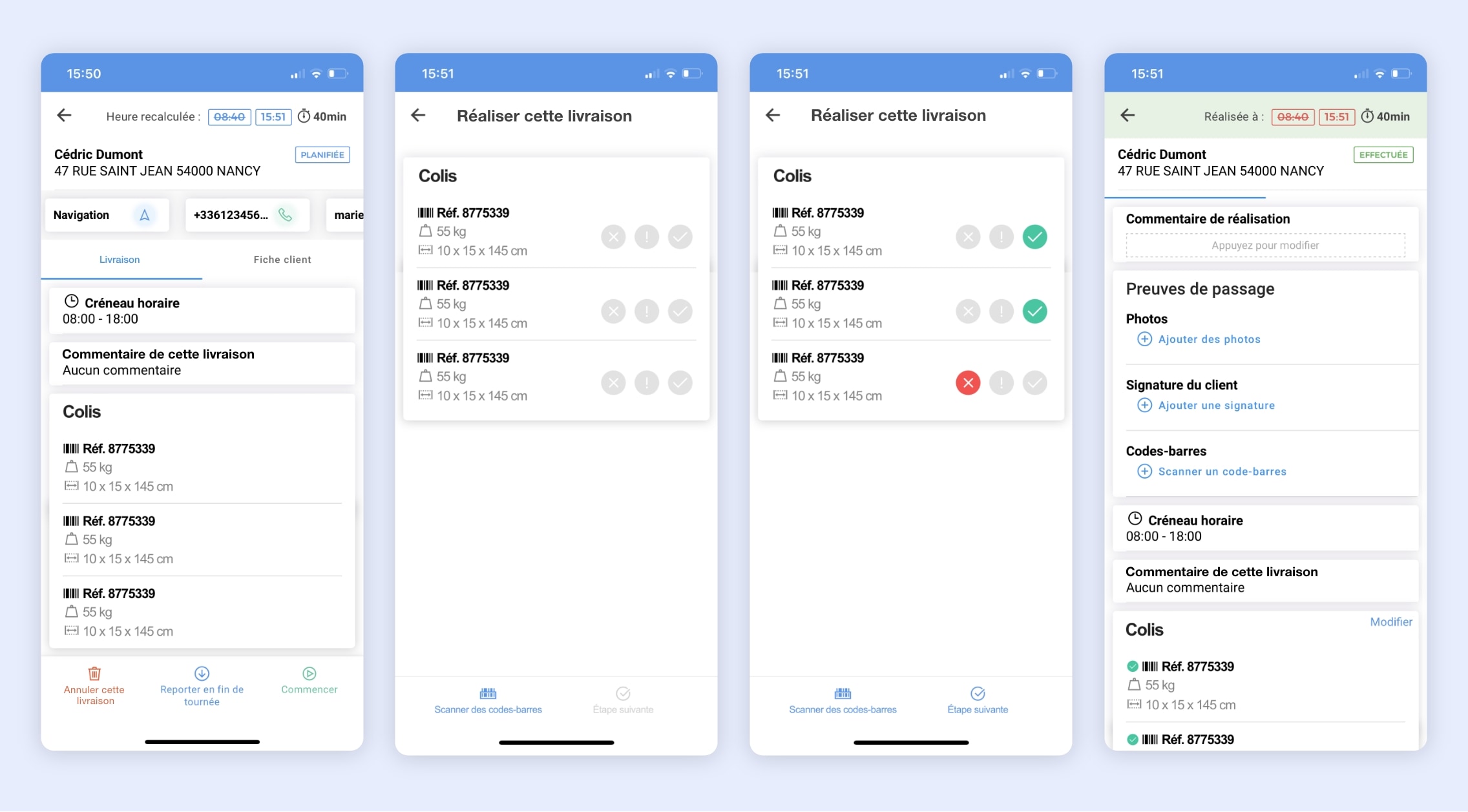
La validation des colis depuis l’application mobile AntsRoute.
Comment utiliser cette fonction ?
Étape 1 : Activer l’option « Gestion des colis »
Pour accéder à cette fonctionnalité depuis votre compte AntsRoute, commencez par activer l’option. Pour cela, vous devez vous rendre dans l’onglet « Paramètres » > « Paramètres » > « Paramètres généraux ». Depuis cette page, activez la fonction « Gestion des colis ou des articles » et sélectionnez l’option « Gestion des colis ».
Étape 2 : Ajouter des colis à une livraison
Lors de la planification d’une livraison, vous pouvez renseigner les colis à livrer. Pour chacun de ces colis, vous devez indiquer la référence, c’est-à-dire un code-barres. Vous avez également la possibilité de définir un poids en kilos et des informations sur la dimension du paquet : longueur, largeur et hauteur en centimètres.
Note : Un onglet « Colis » est désormais accessible depuis le détail d’une livraison.
Étape 3 : Scanner et valider la livraison des colis depuis l’application mobile
Au moment de valider une livraison depuis l’application mobile, votre chauffeur accède à un nouvel écran avec le détail des colis à livrer. Il faut simplement cliquer sur « Scanner des codes-barres » pour que les colis passent à l’état « Livré conforme ».
Si le code-barres est illisible ou le colis endommagé, votre chauffeur-livreur peut déterminer l’état du colis de façon manuelle en sélectionnant une des options disponibles :
- Colis livré conforme (avec validation manuelle)
- Colis livré avec anomalie
- Colis non livré
Dès que votre chauffeur-livreur valide un colis, vous pouvez retrouver l’ensemble des informations dans le module « Suivre ». Vous pouvez notamment visualiser l’état des colis.
Note : N’oubliez pas de mettre à jour l’application mobile AntsRoute pour bénéficier de cette nouvelle fonction.
Étape 4 : Accéder à l’historique des colis livrés
Pour accéder à l’historique des colis livrés, vous devez vous rendre dans le module « Analyser » > « Historique des colis livrés ». Depuis cette page, vous pourrez rapidement visualiser les colis qui n’ont pas été livrés et reprogrammer une livraison.
Pour en savoir davantage sur la gestion des colis, consultez notre article de support.
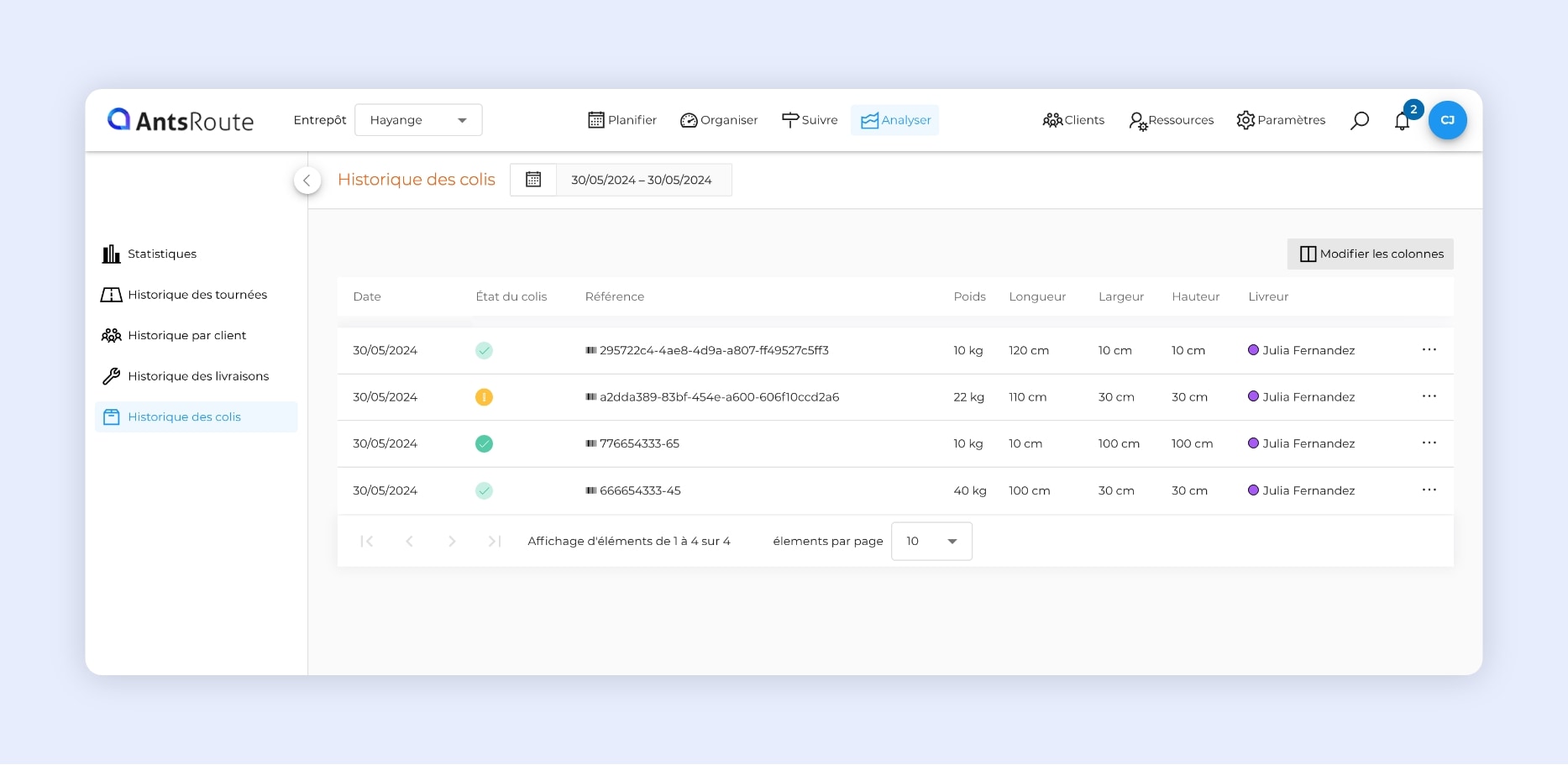
L’historique des colis livrés sur AntsRoute.
Définir une règle de calcul du prix des interventions
Marre de calculer à la main le prix des interventions ou des livraisons à facturer à vos clients ? Bonne nouvelle : vous pouvez désormais automatiser le calcul du prix de ces interventions avec AntsRoute.
Qu’est-ce que le calcul du prix des interventions ?
Grâce à cette nouvelle fonctionnalité, vous avez la possibilité de définir des méthodes de calcul basées sur un prix de base fixe, tout en intégrant des conditions spécifiques liées aux champs personnalisés que vous avez définis sur AntsRoute. Cette flexibilité vous permet d’ajuster les prix en fonction de critères précis et adaptés à votre activité.
En plus de ces conditions, vous pouvez également inclure dans le calcul le prix des articles et le prix des types de prestations. La fonction vous offre une vision globale et précise des coûts d’une intervention ou d’une livraison, vous permettant de facturer vos clients au prix le plus juste.
Cette fonctionnalité était très attendue par nos utilisateurs et nous sommes convaincus qu’elle répondra à vos attentes. En vous offrant plus de contrôle sur la tarification, vous pourrez optimiser vos marges et améliorer votre rentabilité.
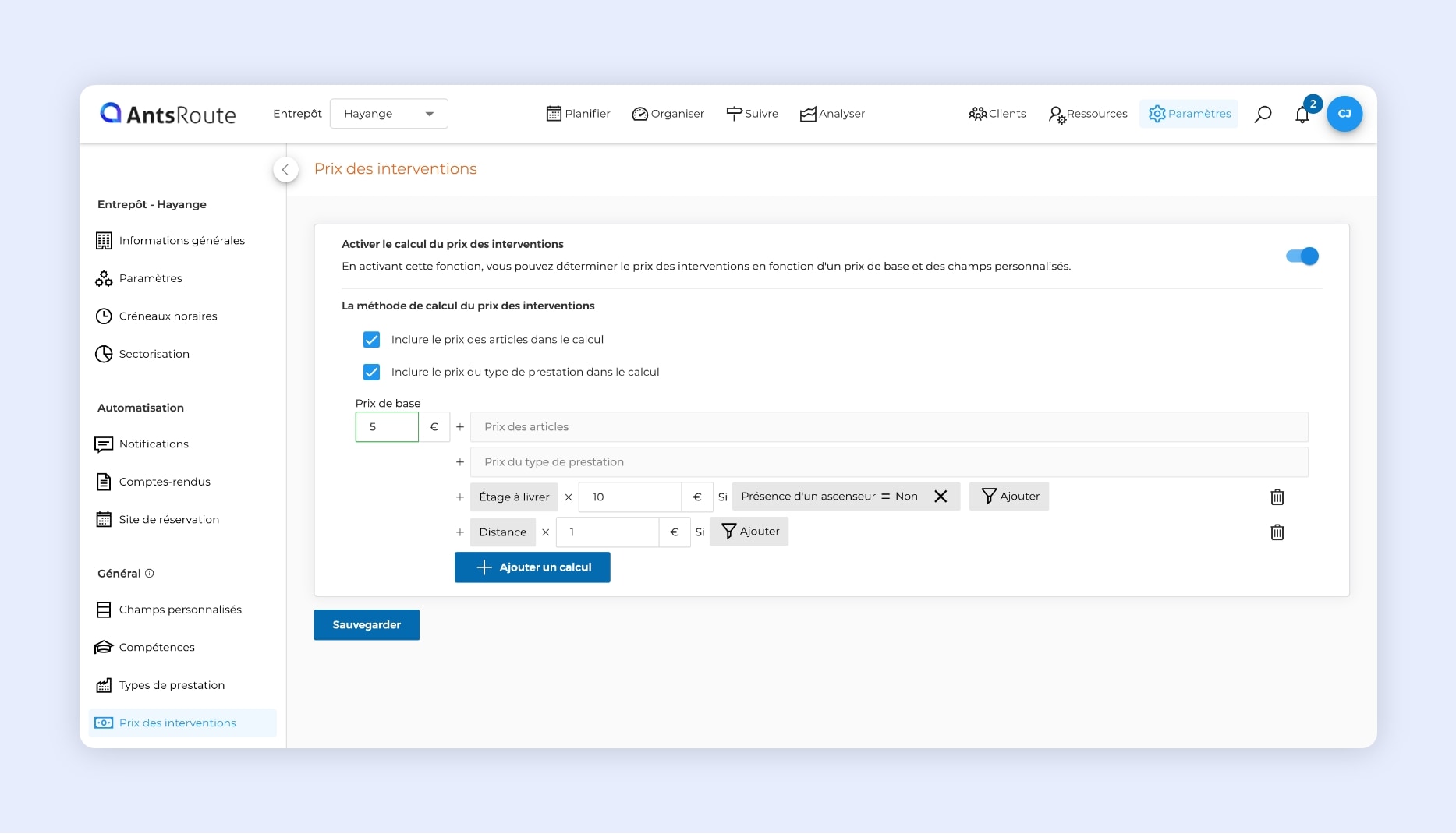
La création d’une règle de calcul du prix des interventions sur AntsRoute.
Comment utiliser cette fonction ?
Étape 1 : Activer la fonction de calcul du prix des interventions
Pour accéder à cette fonctionnalité depuis votre compte AntsRoute, vous devez vous rendre dans le module « Paramètres » > « Prix des interventions ». Depuis cette page, activez la fonction « Activer le calcul du prix des livraisons ».
Étape 2 : Définir une méthode de calcul du prix des interventions
Pour clarifier, considérons l’exemple suivant : vous voulez déterminer le coût d’une livraison chez un client en tenant compte d’un prix de base et de frais supplémentaires liés à l’étage de son appartement, dans le cas où l’immeuble n’a pas d’ascenseur.
Commencez par déterminer si vous souhaitez inclure ou non le prix des articles et du type de prestation dans ce calcul. Indiquez ensuite un « Prix de base ». Par exemple, 5 €. Vous pouvez maintenant cliquer sur « Ajouter un calcul » pour intégrer des conditions. Sélectionnez un champ personnalisé de type nombre. Dans notre exemple, il s’agit du champ personnalisé « Étage à livrer ». Déterminez un prix multiplicateur, par exemple 10 €. Puis, ajoutez si nécessaire des conditions liées à un champ personnalisé. Ici, nous ajoutons une condition « Présence d’un ascenseur = Non ».
Voici comment sera calculé le prix d’une livraison chez un client situé au second étage dans un immeuble sans ascenseur : 5 € + [ 2 x 10 € ] = 25 €.
Si nécessaire, vous pouvez tout à fait ajouter d’autres calculs à la suite. Par exemple, une condition liée à l’éloignement géographique de votre client.
Note : Lors de la planification d’une intervention sur AntsRoute, vous pouvez visualiser en temps réel le prix actualisé en fonction des champs que vous renseignez. Si vous planifiez les rendez-vous sur appel entrant, cette fonction est très utile. Vous pourrez directement communiquer à vos clients le prix de l’intervention à leur domicile.
Note : La fonctionnalité est disponible à partir de l’offre Pro.
Pour en savoir davantage sur cette fonction, consultez notre article de support.
Assigner plusieurs compétences à une intervention
Si vous utilisez notre fonction permettant d’assigner des compétences à vos agents d’intervention, vous devriez beaucoup apprécier cette nouveauté ! Suite aux demandes de nos utilisateurs, nous venons d’améliorer cette fonctionnalité. Jusqu’à présent, vous pouviez assigner une seule compétence à la réalisation d’une intervention. Désormais, vous pouvez déterminer plusieurs compétences requises pour la réalisation d’une seule intervention.
Pour faire simple, lors de la planification d’une intervention, vous pouvez sélectionner autant de compétences que nécessaire pour réaliser la mission. AntsRoute se charge alors d’assigner l’intervention à un agent qui possède toutes ces compétences.
Grâce à cette nouveauté, c’est l’assurance d’une intervention réussie dès la première visite !
Note : La nouveauté fonctionne également avec le fichier d’import des interventions.
Pour en savoir davantage sur les compétences, consultez notre article de support.
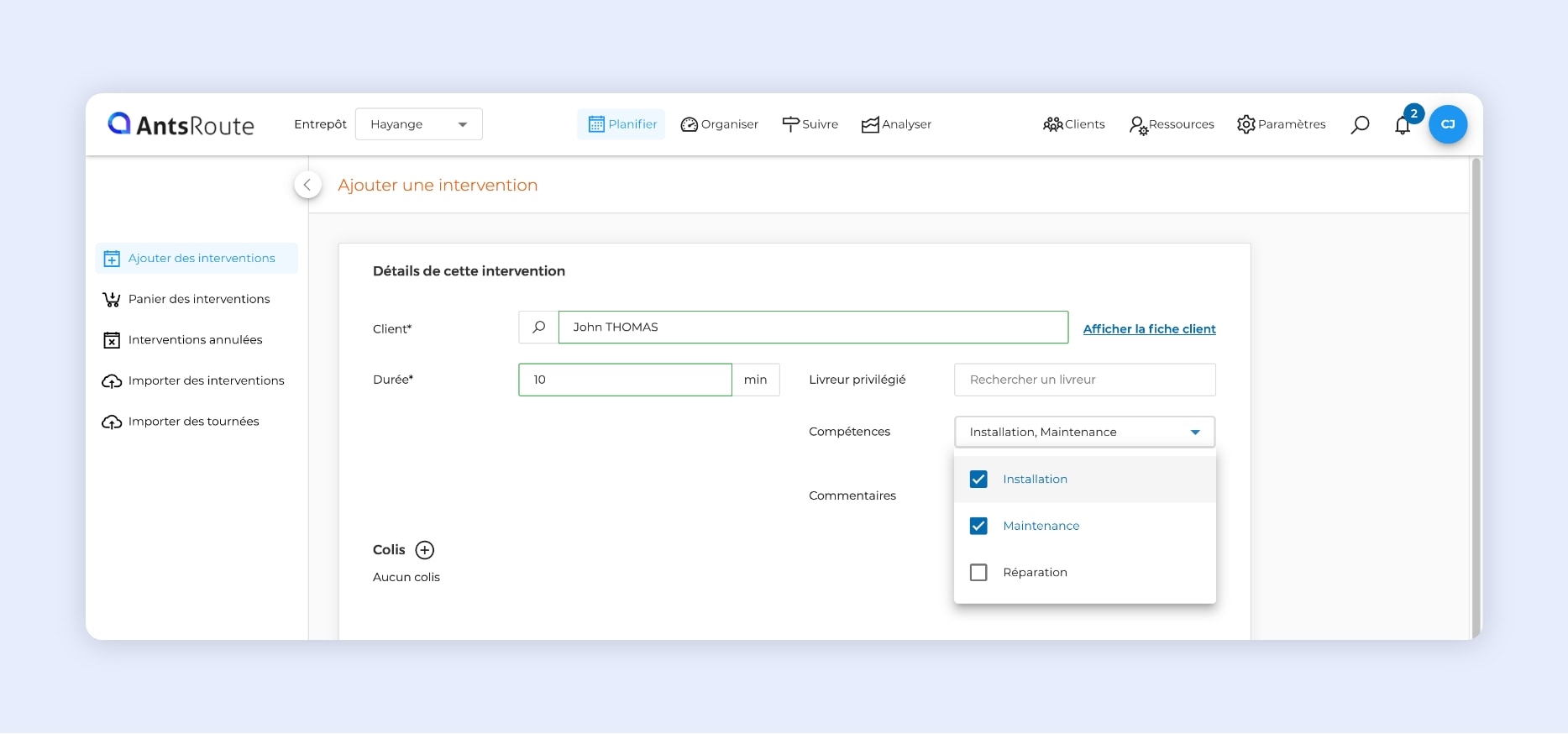
L’assignation de plusieurs compétences à une intervention sur AntsRoute.
Zoomer sur les heures dans le planning
Voici une autre nouveauté qui devrait améliorer votre expérience utilisateur sur l’interface AntsRoute. Vous pouvez désormais modifier l’affichage de votre planning en fonction de vos habitudes de travail. Par exemple, si vous planifiez des interventions dont les durées sont courtes, vous pouvez zoomer sur les heures du planning pour améliorer la lisibilité des informations.
Pour modifier ce zoom, vous devez vous rendre dans le module « Organiser » > « Planning ». Vous n’avez plus qu’à ajuster le curseur situé au-dessus du nom de vos agents.
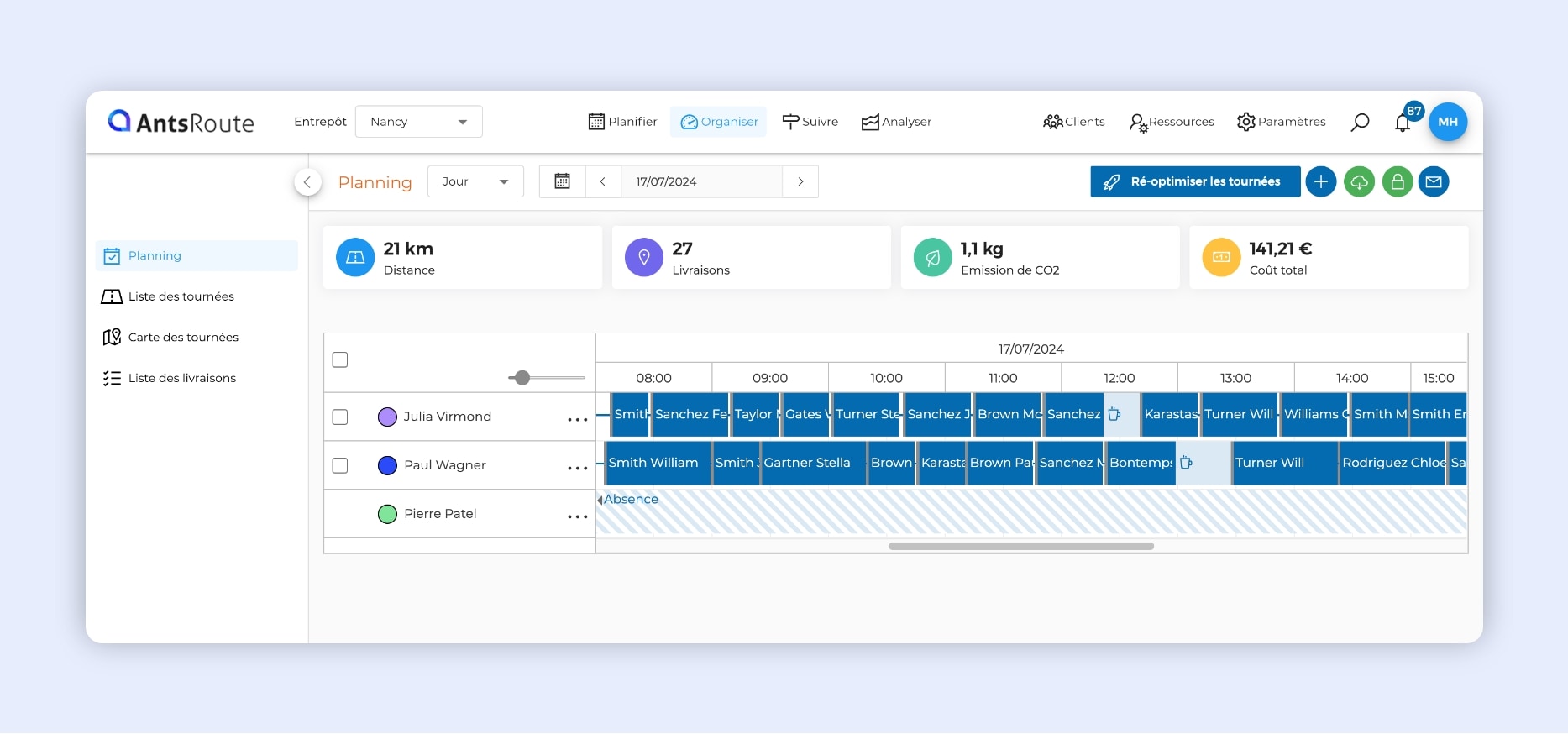
Zoom sur les heures du planning AntsRoute.
Pour en savoir plus sur cette fonction, consultez notre article de support.
Des questions ? N’hésitez pas à contacter notre équipe support en remplissant notre formulaire de contact. Nous serons ravis de vous accompagner ! À très vite sur AntsRoute.
ÉCRIT PAR
Marie Henrion
Chez AntsRoute, Marie est responsable marketing depuis 2018. Spécialisée dans la logistique du dernier kilomètre, elle conçoit des contenus qui rendent accessibles les enjeux complexes de l’optimisation de tournées, de la transition écologique et de la satisfaction client.
Optimisez dès aujourd’hui vos tournées
Essai gratuit de 7 jours | Aucune carte de crédit requise
Contenu
- Scanner le code-barres d’un colis pour valider sa livraison
- Qu’est-ce que la gestion des colis ?
- Comment utiliser cette fonction ?
- Définir une règle de calcul du prix des interventions
- Qu’est-ce que le calcul du prix des interventions ?
- Comment utiliser cette fonction ?
- Assigner plusieurs compétences à une intervention
- Zoomer sur les heures dans le planning
- Optimisez dès aujourd’hui vos tournées